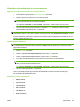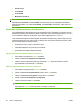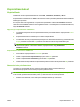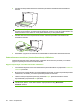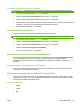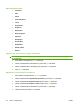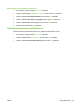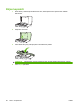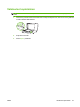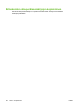HP LaserJet M2727 MFP Series - User Guide
Kopiointiasetukset
Kopiointilaatu
Valittavissa olevat kopiointilaatuasetukset ovat Teksti, Yhdistelmä, Filmikuva ja Kuva.
Kopiointilaadun tehdasasetus on Teksti. Tämä asetus soveltuu parhaiten pääasiassa tekstiä sisältävien
asiakirjojen kopiointiin.
Kun kopioit valokuvia tai grafiikkaa, voit parantaa kopiointilaatua valitsemalla Filmikuva-asetuksen
valokuvia varten tai Kuva-asetuksen muuta grafiikkaa varten. Jos asiakirjassa on sekä tekstiä että kuvia,
käytä Yhdistelmä-asetusta.
Nykyisen työn kopiointilaadun säätäminen
1. Voi tarkastaa käytössä olevan kopiointilaatuasetuksen painamalla laitteen ohjauspaneelin Laatu-
painiketta.
2. Kopiointilaatuasetusten vaihtoehtoja voi selata nuolipainikkeilla.
3. Voit tallentaa valinnan ja käynnistää kopiointityön heti valitsemalla asetuksen ja painamalla sitten
Kopioi -painiketta. Painamalla OK-painiketta voit tallentaa valinnan käynnistämättä työtä.
HUOMAUTUS: Asetuksen muutos säilyy aktiivisena noin kahden minuutin ajan kopiointityön
valmistumisen jälkeen. Tänä aikana laitteen ohjauspaneelissa näkyy Mukautetut
asetukset -ilmoitus.
Kopiointilaadun oletusarvon säätäminen
1. Paina laitteen ohjauspaneelissa Jakoavain-painiketta.
2. Valitse nuolipainikkeilla Kopioasetukset ja paina sitten OK-painiketta.
3. Valitse nuolipainikkeilla Oletuslaatu ja paina sitten OK-painiketta.
4. Valitse haluamasi kopiointilaatu nuolipainikkeilla ja tallenna sitten valinta painamalla OK-painiketta.
Skannerin lasin puhdistaminen
Jos lasilla on sormenjälkiä, tahroja, hiuksia tai muuta likaa, laitteen toiminta hidastuu ja
erikoistoimintojen (kuten sovitus sivulle ja kopiointi) tarkkuus kärsii.
HUOMAUTUS: Jos automaattisen asiakirjansyöttölaitteen avulla luotuihin kopioihin tulee juovia tai
muita virheitä, puhdista skanneriliuska (vaihe 3). Skannerin lasia ei tarvitse puhdistaa.
1. Katkaise virta laitteesta, irrota verkkojohto sähköpistokkeesta ja nosta kansi.
FIWW Kopiointiasetukset 91